当前位置:
首页 >
Chrome浏览器密码自动保存及管理操作步骤
Chrome浏览器密码自动保存及管理操作步骤
时间:2025-07-24
来源:谷歌浏览器官网
详情介绍
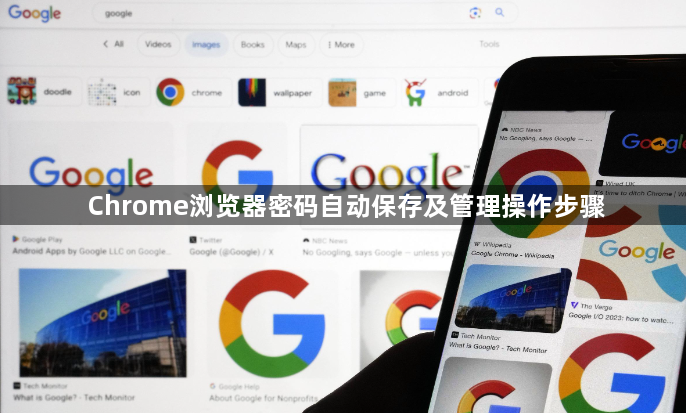
1. 开启或关闭密码自动保存
- 打开Chrome浏览器,点击右上角三点菜单→“设置”。
- 在左侧菜单中选择“自动填充”→“密码”。
- 确保“提示保存密码”和“自动登录”开关处于开启状态。若需禁用,可直接关闭对应选项。
2. 手动保存密码
- 在登录网站时输入账号密码,点击登录后,浏览器会弹出“是否保存密码”提示。
- 选择“保存”即可将密码存储至Chrome的密码管理器。若未弹出提示,可手动点击“添加”按钮输入信息。
3. 查看已保存的密码
- 进入“设置”→“自动填充”→“密码”,点击页面中的“眼睛”图标。
- 系统会要求验证身份(如输入Windows账户密码或生物识别),完成后显示所有已保存的密码列表,包括网站地址、用户名和密码强度。
4. 编辑或删除密码
- 在密码列表中,找到目标网站条目,点击右侧的“更多”按钮(三个点或铅笔图标)。
- 选择“编辑”可修改用户名或密码,选择“删除”则移除该条目。建议定期清理不再使用的密码。
5. 导出密码备份
- 在密码管理页面,点击右上角三点菜单→“导出密码”。
- 选择导出格式(如CSV文件),设置保存路径并确认。导出的文件可用于其他设备或浏览器导入,但需注意文件安全性。
6. 同步密码至其他设备
- 确保已登录Chrome账号,进入“设置”→“同步和Google服务”→“管理同步”。
- 开启“同步所有数据类型”或单独勾选“密码”选项,实现多设备间的密码同步。
继续阅读
Google浏览器如何查看当前使用的插件版本
 讲解Google浏览器查看已安装插件版本的具体操作,帮助用户及时了解插件信息,便于管理和更新。
讲解Google浏览器查看已安装插件版本的具体操作,帮助用户及时了解插件信息,便于管理和更新。
Google Chrome插件如何实现自动切换代理IP
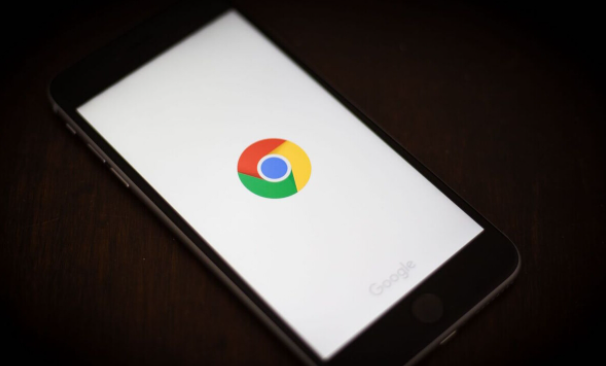 解析Google Chrome插件实现代理IP自动切换的机制,提升浏览隐私与访问效率。
解析Google Chrome插件实现代理IP自动切换的机制,提升浏览隐私与访问效率。
Chrome浏览器是否支持标签页分布行为趋势统计
 Chrome浏览器支持标签页分布行为趋势统计功能,能够分析并展示标签页分布的行为趋势。此功能帮助用户优化标签页管理,提升多任务处理效率,使得标签页的使用更加科学与高效。
Chrome浏览器支持标签页分布行为趋势统计功能,能够分析并展示标签页分布的行为趋势。此功能帮助用户优化标签页管理,提升多任务处理效率,使得标签页的使用更加科学与高效。
Google Chrome下载日志查看路径在哪
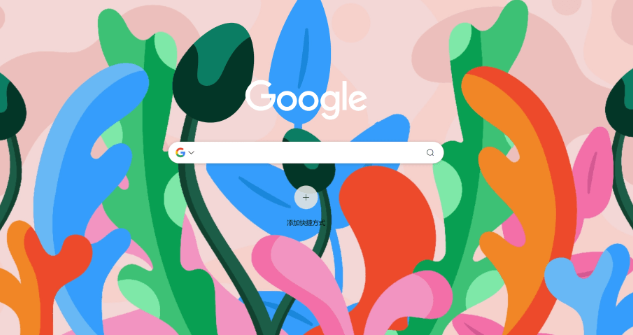 Google Chrome下载日志查看路径在哪,帮助用户快速找到日志文件,方便故障排查。
Google Chrome下载日志查看路径在哪,帮助用户快速找到日志文件,方便故障排查。
